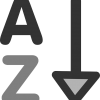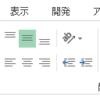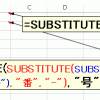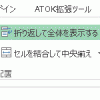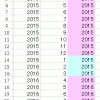エクセルが勝手に変な日付・数字に変換するのを防ぐ方法
エクセルで、データ入力をしていると、入れたつもりのない妙なデータに変換されてしまうケースがあります。
そこで、私が遭遇した例と、その防止策を書いていこうと思います。
勝手にオートコレクトがかかる
オートコレクトが適用されると、入力したデータが妙なマークに変換される場合があります。
症状
- 「(c)」が「コピーライトマーク」
-
次のような項目立ての入力をする場合に、(c)が勝手にコピーライトマークに置き換わってしまいます。
(a)、(b)、(c)、d)・・
↓
(a)、(b)、©、(d)・・
対策
オートコレクトの機能を使わないように設定しましょう。
→エクセルで最初にやるべき6つの基本設定まとめ 2.オートコレクトの無効化
勝手に日付に変換される
日付を入力しているつもりがないのに、勝手に日付に変換されてしまいます。
症状
- 「1-16」 → 「1月16日」
-
日付だと解釈されて、勝手に日付に変換されます
- 「16-1」 → 「1月16日」
-
16月1日なんてないから大丈夫だろう、、と思いきや。
ヨーロッパ式(?)に、「日-月」と解釈されて日付に変換されてしまいます。 - 「2016/1」 → 「JAN-16」
-
実際に、私が一番、頭にくるのがこのパターン。
年月しか入れないと、勝手に西洋式な(?)日付書式に変えられてしまいます。
対策
次のどちらかの対応を取りましょう。
- あらかじめ、セルの書式を「文字列」に設定しておく
- 入力時、先頭に「'」(=アポストロフィ。「Shift」+「7」で入力できます。)を入れる
なお、すでに日付に変わってしまったものを元に戻したいという場合には、下記ページの方法を試してみてください。
→エクセルで勝手に日付形式にされたものを元に戻す方法
勝手に変な数字に変換される
意図せず、妙な数字に変換されてしまう場合があります。
症状
- 「(1)」 → 「-1」
-
次のような括弧付き数で、項目立てをしたいと思ったのに、勝手にマイナスの数字に変換されてしまいます。
(1)、(2)、(3)
↓
-1、-2、-3なぜ、こんなことになるのかというと、アメリカ等では、マイナスの数を、括弧で表示する習慣があるためです。
(実際、英文財務諸表を作るときには、確かに、マイナスの数を括弧で表示します。)エクセルでも、括弧付きで数を入れてしまうと、勝手にマイナス表示として認識されてしまいます。
- 「1.」 → 「1」
-
これも、項目立てで、「数字の後にピリオドをつけたもの」を入れようとすると、勝手にピリオドが取り除かれてしまいます。
たぶん、次のような流れで処理をされているのではないかと思います。
「1.」
↓
「1.0」(どうせ、ピリオドの後の0の打ち忘れでしょう?補ってあげるよ。)
↓
「1」(「.0」はいらないから削除しちゃえ!)
対策
対策は、先ほどの勝手に日付に変わる場合と同様です。
- あらかじめ、セルの書式を「文字列」に設定しておく
- 入力時、先頭に「'」(=アポストロフィ。「Shift」+「7」で入力できます。)を入れる